第9章 三菱PLC的编程软件及调试
三菱PLC编辑软件使用方法三菱plc
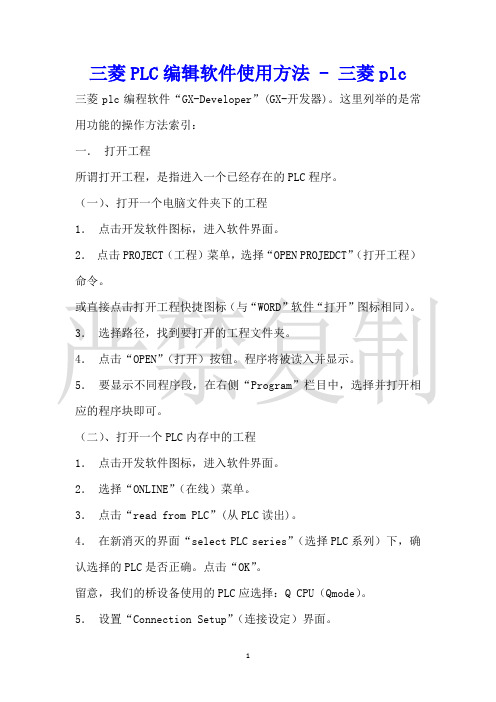
三菱PLC编辑软件使用方法 - 三菱plc 三菱plc编程软件“GX-Developer”(GX-开发器)。
这里列举的是常用功能的操作方法索引:一.打开工程所谓打开工程,是指进入一个已经存在的PLC程序。
(一)、打开一个电脑文件夹下的工程1.点击开发软件图标,进入软件界面。
2.点击PROJECT(工程)菜单,选择“OPEN PROJEDCT”(打开工程)命令。
或直接点击打开工程快捷图标(与“WORD”软件“打开”图标相同)。
3.选择路径,找到要打开的工程文件夹。
4.点击“OPEN”(打开)按钮。
程序将被读入并显示。
5.要显示不同程序段,在右侧“Program”栏目中,选择并打开相应的程序块即可。
(二)、打开一个PLC内存中的工程1.点击开发软件图标,进入软件界面。
2.选择“ONLINE”(在线)菜单。
3.点击“read from PLC”(从PLC读出)。
4.在新消灭的界面“select PLC series”(选择PLC系列)下,确认选择的PLC是否正确。
点击“OK”。
留意,我们的桥设备使用的PLC应选择:Q CPU(Qmode)。
5.设置“Connection Setup”(连接设定)界面。
对我们的桥设备,在PLC side(PLC侧)栏目中,选择Serial USB(串行USB)、COM1、PLC module(PLC模块)三个项目。
在Other station (其他站点)栏目中,选择“No”。
选择结束后,按OK确认。
6.在Read from PLC界面下,选择“Target”(目标)栏目为“Program Memory/Device Memory”(程序内存/元件内存)。
7.在同一界面下,点击“ParaProg”(参数程序),全部程序内容被选中。
假如要读出元件存储器内容,要在下面列表中同时选择“Device Memory”(元件内存)。
8.点击“Execute”(执行),等待,程序将被读出到界面。
三菱PLC编程和仿真软件使用方法

ww.tt198 .net/三菱可编程控制器GX与MX系列软件介绍08/2004 ..型号说明SW8D5C-GPPW-E MELSEC可编程序控制器编程软件(英文版)SW7D5C-GPPW-C MELSEC可编程序控制器编程软件(中文版)SW6D5C-LLT-E MELSEC可编程序控制器仿真程软件(英文版)SW6D5C-LLT-CL MELSEC可编程序控制器仿真程软件(中文版)SW1D5C-EXP-E 维护工具(英文版)RAS-E 远程访问工具(英文版)CCSW0D5C-J61P-E MELSEC-A 专用:CC-LINK 单元的设定·监控工具(英文版)ADSW0D5C-QADU-E MELSEC-Q 专用:A/D转换单元的设定·监控工具(英文版)DASW0D5C-QDAU-E MELSEC-Q 专用:D/A转换单元的设定·监控工具(英文版)SCSW2D5C-QSCU-E MELSEC-Q 专用:串行通信单元的设定·监控工具(英文版)SW0D5C-QCTU-E MELSEC-Q 专用:高速计数器单元的设定·监控工具(英文版)PTSW1D5C-QPTU-E MELSEC-Q 专用:QD70单元的设定·监控工具(英文版)QPSW2D5C-QD75P-E MELSEC-Q 专用:QD75P/DM 用的定位单元的设定·监控工具(英文版)APSW0D5C-AD75P-E MELSEC-A 专用:AD75P/DM 用的定位单元的设定·监控工具(英文版)SW1D5C-QTIU-E MELSEC-Q 专用:温度输入器单元的设定·监控工具(英文版)TCSW0D5C-QTCU-E MELSEC-Q 专用:温度调节器单元的设定·监控工具(英文版)ASSW1D5C-QASU-E MELSEC-Q 专用:AS-i主控单元的设定·监控工具(英文版)DPSW6D5C-PROFID-E MELSEC-PLC专用:PROFIBUS -DP模块的设定·监控工具(英文版)SW0D5C-CNVW-E Excel/文本用的数据转换器(英文版)SW3D5C-ACT-E 通行用ActiveX 库(英文版)SW1D5C-SHEET-E 支持Excel通信的工具(英文版)产品名称GX Develope rGX Simulato rGX Explorer Ver.2 MX sheet GX Remote Service-I Ver.2 GX Configur atorGX Converte rMX Componen t MELSOFT 产品列表..GX系列软件..GX Develope r支持各种特殊模块的简单设定、监控、调试,可以适用在各..种不同的场合支持梯形图、指令表、SFC 、FB、ST 语言编程GX Develope r ........ ....可编程控制器的编程、监控、调试和维护■支持所有三菱PLC系列编程■网络参数设定■梯形图、指令表、SFC、ST及FB、Label编程..系统监控帮助检查出错内容PLC诊断GX Develope r■可方便地在现场进行程序的在线更改■丰富诊断功能(PLC、系统、网络等),迅速排除故障■多种监控及调试功能,并可通过网络完成强大的监控、调试和维护工具..■ 对过去冗长的程序进行分割操作,从而更容易理解按功能不同分割按工序不同分割按设计者不同分割低速执行等待执行定周期执行初始执行取出装配加工投入设计者D 设计者C 设计者B 设计者A ■ 单个CPU中可编写28~124个程序, 可单独下载至PLC■ 可制作成标准化程序,在其它同类系统中使用调试容易结构化程序的编写GX Develope r..GX Simulato r..提供了PLC 的仿真调试环境, 支持三菱所有型号PLC (FX,AnU ,QnA和Q 系列)程序软件PLC离线仿真Ladder Logic Tester (LLT) GPPW Windows 虚拟PLC 虚拟设备CPU测试, 监控, 调试I/O程序软件当调试PLC程序时,可以不需要实际设备启动虚拟PLC执行程序..设计好后可以立即调试..调试部分程序..缩短调试时间GX Simulato r ....在同一个计算机上PLC仿真软件LLT PLC仿真软件LLT 装载程序操作状态监控GPPW编GPPW编制的程序PLC 仿真和调试实际效果图RUNGX Simulato r....提供了PLC 的仿真调试环境GX Simulato r.... PLC 仿真和调试实际效果图GX Simulato r....GX Explorer Ver.2 ....GX Explorer Ver.2 GX Explorer Ver.2 提供了......维护必要的功能....管理........ ...... ........ ........一样简单操作........ ......项目管理检索、排列等功能通过名字管理连接线路:.... ..的连接线路访问数据名:数据组化用户名:设定操作环境便利功能简单安全功能工具栏、格式、颜色专用的菜单条自动启动、操作登录GX Explorer Ver.2功能及特点....网络确认简单网络号,.... ..号,数据内容方便地进行程序的上传..下载通过拖动进行程序的上传..下载双击启动...... ........ ........ ..通过网络诊断各种故障丰富的维护功能可以监控多......系统的数据程序分割显示时间表故障诊断、动作分析........ ....全系列........ ........ ........ ........ ........ ........ ........ ........等各种网络兼容装...... ........ ........ ..配合GX RemoteSe rvice-I 使用因特网维护功能GX Explorer Ver.2功能及特点.... ....监控GX Explorer Ver.2....数据监控时间表GX Explorer Ver.2 ....程序校验结果GX Explorer Ver.2 ....GX RemoteSe rvice I Ver.2 .... Web功能状态发EMAIL给手机或计算机手机,计算机上,可以通过浏览器对软元件进行监控/测试MELSOFT 连接功能在客户机上,可使用GXExplor er Ver.2软件通过因特网/局域网进入PLC丰富的运行环境Windows 计算机PC CPU模块Web模块多种用途通用电话,LAN,局域网模拟ADSL,光纤,手机........ ....GX RemoteSe rvice I Ver.2维护工具,安装在服务器上,通过因特网..局域网连接......和客户.... ......功能标注显示......数据..软元件数据..生产线停机了电子MAIL 通知异常GX RemoteSe rvice I Ver.2 .... ........ ......接线功能.... ........ ........ ........ ........ ........ ........ ....用户名/密码输入........ .......... ........ ........上....地址指定客户....地址...... ........ ........ ........ ..GX RemoteSe rvice I Ver.2 ....GX Configur ator ....GX Configur ator MELSEC可编程控制器的设定监控工具■........ ....智能模块的初始设定..■ 通过简单操作,完成设定、监控、设计及启动,减少大量的编程工作....列CC-Link主站模块的CC-Link 网络参数设定,无需再编制顺控程序来设定参数..在软件图形输入屏幕中简单设定顺控程序参数设定站信息监控窗口连接状态监控窗口1)CC-Link 站的状态(主站/其它站) 可以被监控, 测试和诊断. 2)可以设置AJ65BT-R2的缓存寄存器GX Configur ator-CC GX Configur ator-CC 窗口中设定....Q64AD、Q68ADV 和Q68ADI 模数转换模块的初始化数据和自动刷新数据GX Configur ator-AD ..允许/禁止模数转换..采样/平均..时间/计数平均选择..时间/计数顺控程序初始化参数设定初始化数据设定屏幕容易设定自动刷新设置屏幕CPU软元件设定对应的CPU软元件自动刷新监视/测试屏幕监视测试不需要知道地址模数转换模块缓存中数据:转换值..出错代码..最大和最小值....用于设置Q62DA、Q64DA、Q68DAV和Q68DAI 数模转换模块的初始化及自动刷新数据GX Configur ator-DA 数模转换允许/禁止顺控程序初始化参数设定初始化数据设定屏幕自动刷新设置屏幕数模转换模块缓存中数据:..数模转换值..范围检查代码..出错代码CPU软元件容易设定设定对应的CPU软元件监视/测试屏幕监视测试不需要知道地址....用于设置串行通信模块QJ71C24( N)、QJ71C24( N)-R2(R4)的条件数据GX Configur ator-SC 1.传送控制2.MC 协议通讯3.无协议通讯4.交互协议通讯5.PLC 监视功能6.调制解调器设置■ 很容易检查串行通信模块的初始化配置、运行设置和运行状态■ 当需使用调制解调器功能和广播功能时尤为推荐参数设定监视屏幕设定自动刷新设置屏幕串行通信模块缓存中数据:运行状态出错代码其它数据CPU软元件容易设定设定对应的CPU软元件自动刷新....用于设置QD62 、QD62E 或QD62D 高速计数模块的初始化数据和自动刷新数据GX Configur ator-CT ..预设值..重合输出点设置..功能选择设置.. 采样/定时设置.. 环形计数器上限值计数器下限值顺控程序初始化参数设定初始化数据设定屏幕容易设定自动刷新设置屏幕CPU软元件设定对应的CPU软元件自动刷新监视/测试屏幕监视测试不需要知道地址高速计数模块缓存中数据:1 当前值2 锁存计数值3 采样计数值4 溢出检测5 其它....GX Configur ator-PT 1 出错状态2 警告状态3 当前进给值度1 参数2 OPR 数据3 定位数据初始化设置屏幕样例1 轴监视/轴出错复位2 OPR 监视3 X/Y 监视监视/测试屏幕样例5 轴运行状态6 轴出错代码7 轴警告代码8 执行定位数据初始化数据设置自动刷新设置监视/测试功能■ 省去了用于初始化数据设定的顺控程序■ 便于检查设置状态和运行状态QD70P4或QD70P8定位模块的初始化数据....<同时起动QP 和GPPW> GX Configur ator-QP 可以对QD75□□进行各种参数、定位数据的设置、监视控制状态并执行运行测试1.Window s. 兼容性保证了卓越的操作性可以复制并粘贴定位数据和组起动数据,包括用微软Excel 创建的用作定位数据的数据2.更容易检查接线连接该软件可以检查连接到QD75的I/O 接线的状态助调试和维护的功能进行(离线)预设定位数据基础上的模拟和对调试和维护有用的监视功能,即以时序图形式表示定位模块I/O 信号、外部I/O 信号和缓冲存储器状态的采样监视4.与QD75M SSCNET-连接定位模块的兼容性软件与使用调整串行通讯的SSCNET 连接系统中的QD75M1 QD75M2和QD75M4定位模块兼容5.顺控程序的同时监视与GX Develope r 组合起来进行有效调试<采样监视例子> <仿真例子>功能及特点....用于设置Q64TD 或Q64RD 温度输入模块的初始化数据和自动刷新数据1 转换允许/禁止设置2 转换过程设置3 温度传感器设置4 警报功能设置5 标度设置值顺控程序初始化参数设定初始化数据设定屏幕容易设定自动刷新设置屏幕CPU软元件设定对应的CPU软元件自动刷新试屏幕监视测试不需要知道地址温度输入模块缓存中数据:1 转换完成标志2 测量的温度值3 出错代码4 设置范围5 报警发生的内容6 其它GX Configur ator-TI ....用于设置Q64TCTT 、Q64TCTTB W、Q64TCRT 或Q64TCRTB W 温度控制模块的初始化数据和自动刷新数据1. 输入范围2. 控制参数设置3..报警功能设置置5. 其它设置顺控程序初始化参数设定初始化数据设定屏幕容易设定自动刷新设置屏幕CPU软元件设定对应的CPU软元件自动刷新监视/测试屏幕监视测试不需要知道地址温度控制模块缓存中数据:1 写数据的出错代码2 温度过程值3 处理值4 设定值设置5 其它GX Configur ator-TC ....自动刷新设置屏幕QJ71AS92模数据:.. 从站输入的数据。
关于三菱PLC编程软件仿真软件的使用说明
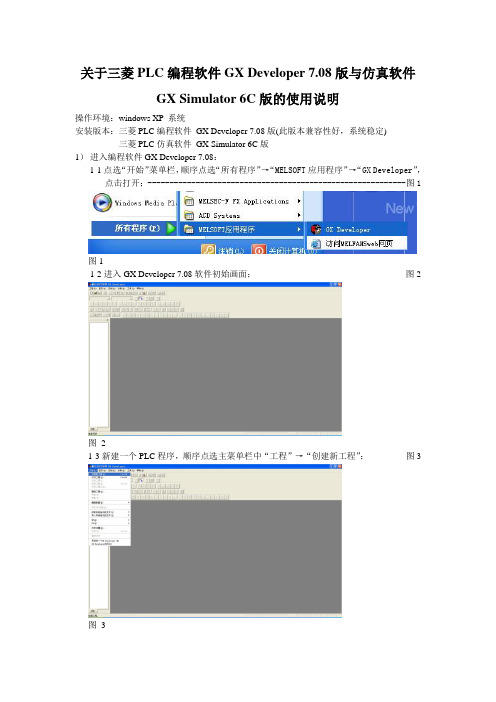
关于三菱PLC编程软件GX Developer 7.08版与仿真软件GX Simulator 6C版的使用说明操作环境:windows XP 系统安装版本:三菱PLC编程软件GX Developer 7.08版(此版本兼容性好,系统稳定) 三菱PLC仿真软件GX Simulator 6C版1)进入编程软件GX Developer 7.08:1-1点选“开始”菜单栏,顺序点选“所有程序”→“MELSOFT应用程序”→“GX Developer”,点击打开;-----------------------------------------------------------图1图11-2进入GX Developer 7.08软件初始画面;----------------------------------------------------图2图21-3新建一个PLC程序,顺序点选主菜单栏中“工程”→“创建新工程”;-------------图3 图31-4“创建新工程”提示栏内点选“PLC系列”,在下拉菜单内选择所用PLC系列,此文以FX2N型PLC为例说明,点选“FXCPU”亮后,左键单击进行确认--------------图4图41-5“创建新工程”提示栏内点选“PLC类型”,在下拉菜单内选择所用PLC类型,此文以FX2N型PLC为例说明,点选“FX2N(C)”亮后左键单击进行确认,按“确认”完成创建流程--------------------------------------------------------------------------------------图5图51-6进入GX Developer 7.08软件使用画面;----------------------------------------------------图6图61-7GX软件常用工具条说明:工具条类型包括——标准、数据切换、梯形图标记、程序、注释、软元件内存、SFC、SFC符号常用工具条包括——标准-----------------------------------------------------------------------图7梯形图标记--------------------------------------------------------------图8程序-----------------------------------------------------------------------图9 以下按每类工具条按键从左向右顺序分类说明备注:1)按功能需要,可直接将鼠标移至按键位置,左键点击执行;2)按键可与快捷键共用,快捷键如“Shift+F6”操作方法——按住键盘“Shift”键,同时按键盘“F5”键;3)对于初学阶段,建议只采用常用按键,待熟悉掌握后,再使用其他按键;4)每类工具条按键均可使用软件画面主菜单栏分选下拉菜单获得相同功能;5)详细的快捷键操作说明,可按“主菜单栏”→“帮助”→“快捷键操作列表”的顺序获得了解;序号图7 按键名功能说明快捷键是否常用1 工程作成创建新的PLC程序Ctrl+N √2 打开工程打开已存的PLC程序Ctrl+O √3 工程保存保存当前的PLC程序Ctrl+S √4 打印打印程序相关内容Ctrl+P ×Ctrl+X ×5 剪切删除选择的内容并存入到剪切板内6 复制选择的内容复制到剪切板Ctrl+C ×Ctrl+V ×7 粘贴复制剪切板的内容到光标所在位置8 操作返回到原来撤消前一步的编辑操作Ctrl+Z √无√9 软元件查找在PLC程序内查找与X\Y\M\T\D\S等软元件相关的所有梯形图位置、指令表位置10 指令查找查找指定指令无×11 字符串查找查找指定字符串无×12 PLC写入从电脑向PLC写入程序无√13 PLC读出从PLC向电脑读取程序无√14 软元件登录监视单个监视X\Y\M\T\D\S等无×软元件无×15 软元件批量监视成批监视X\Y\M\T\D\S等软元件Alt+1 √16 软元件测试设置X\Y\M\T\D\S等软元件的开合、输出、数值17 参数检查运行参数检查无×序号图8 按键名功能说明快捷键是否常用F5 √1 常开触点起始接入常开触点LD串联接入常开触点AND2 并联常开触点并联接入常开触点OR Shift+F5 √F6 √3 常闭触点起始接入常闭触点LDI串联接入常闭触点ANI4 并联常闭触点并联接入常闭触点ORI Shift+F6 √5 输出线圈输出Y\M\T等线圈OUT F7 √6 输出应用指令输出特殊指令FNC F8 √F9 √7 画横线在光标位置水平向右画一格连接横线Shift+F9 √8 画竖线在光标位置靠左侧向下画一格连接竖线Ctrl+F9 √9 横线删除在光标位置删除一格连接横线Ctrl+F10 √10 竖线删除在光标位置靠左侧向下删除一格连接竖线Shift+F7 √11 上升沿脉冲接入触点接通的上升沿脉冲信号起始接入LDP串联接入ANDPShift+F8 √12 下降沿脉冲接入触点接通的下降沿脉冲信号起始接入LDF串联接入ANDFAlt+F7 √13 并联上升沿脉冲接入触点接通的上升沿脉冲信号并联接入ORPAlt+F8 √14 并联下降沿脉冲接入触点接通的下降沿脉冲信号并联接入ORFAlt+F5 ×15 输出上升沿脉冲Y\M等线圈接通时输出上升沿脉冲Ctrl+ Alt+F5 ×16 输出下降沿脉冲Y\M等线圈接通时输出下降沿脉冲×17 运算结果取反运算结果取反Ctrl+Alt+F1018 划线输入输入新增横线、竖线F10 ×19 划线删除删除原有横线、竖线Alt+F9 ×图9图10 序号图9 按键名功能说明快捷键是否常用1 梯形图/指令列表显示切换程序的梯形图/指令语句列表的显示形式的切换Alt+F1 √2 读出模式仅能读看程序,点击按键图标下凹,其他模式相同Shift+F2 √3 写入模式可以编辑修改程序F2 √4 监视模式与PLC通讯建立后,监视PLC程序运行中X\Y\M\T\D\S等软元件的输入输出状态、运算过程、运算结果F3 √5 监视(写入)模式监视模式下,PLC开光处于STOP,可进行修改、删除、写入程序语句,起动时有选择项选“是”Shift+F3 √6 监视开始开始PLC运行监视Ctrl+F3 ×7 监视结束结束PLC运行监视Ctrl+Alt+F3 ×8 注释编辑及显示对输入的注释说明Ctrl+F5 ×9 声明编辑及显示对程序块的注释说明Ctrl+F7 ×10 注释项编辑及显示对输出的注释说明Ctrl+F8 ×11 梯形图登录监视梯形图登录监视无×12 触点线圈查找在PLC程序内查找与X\Y\M\T\D\S等软元件的输入触点、输出线圈相关的所有梯形图位置、指令表位置Ctrl+Alt+F7 √13 程序批量变换程序批量变换Ctrl+Alt+F4 ×14 程序变换写入模式下编辑的程序梯形图变换为PLC可识别的内部语言指令,在编辑修改程序后变亮色,如图10显示F4 √15 放大显示放大显示无×16 缩小显示缩小显示无×17 程序检查检查程序是否出错无√18 步执行单步执行Alt+4 ×19 部分执行部分执行Alt+3 ×20 跳跃执行跳跃执行Alt+2 ×21 梯形图逻辑测试起动/结束安装仿真软件GX Simulator后使用,点击按键测试起动/图标下凹,仿真测试好,点击按键测试结束/图标上凸无√2)写入PLC程序并转换:本文PLC程序示例2-1打开GX Developer软件后,并建立新工程后,软件运行模式默认为“写入模式”,光标默认停留于第0步位置,鼠标移至该位置,点击右键,在出现的下拉菜单内选择“行插入”;---------------------------------------------------------------------------------------------图11图112-2行插入后,END结束步前增加灰色区域,此区域内可输入梯形图语句;---------图12 光标位置移动方法——①鼠标自由移动,点击鼠标左键确定光标位置②键盘的方向按键“↑、↓、←、→”,按键一次移动一格多次执行“行插入”,可多增加梯形图输入灰色区域。
《三菱全系列PLC通用编程软件&三菱PLC模拟调试软件(中文版)》
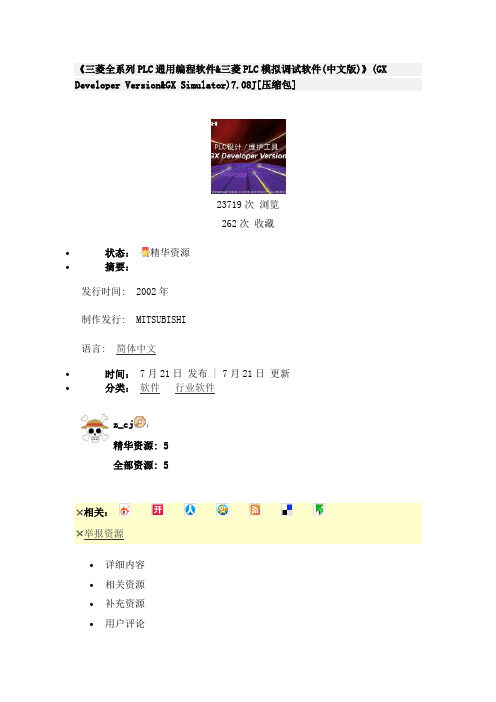
《三菱全系列PLC通用编程软件&三菱PLC模拟调试软件(中文版)》(GX Developer Version&GX Simulator)7.08J[压缩包]23719次浏览262次收藏•状态:精华资源•摘要:发行时间: 2002年制作发行: MITSUBISHI语言: 简体中文•时间: 7月21日发布 | 7月21日更新•分类:软件行业软件z_cj精华资源: 5全部资源: 5相关:举报资源•详细内容•相关资源•补充资源•用户评论电驴资源下面是用户共享的文件列表,安装电驴后,您可以点击这些文件名进行下载[三菱全系列PLC通用编程软件&三菱PLC模拟调试软件(中文30.1MB 版)].GX.Developer.Version.7.08J.rar详情[三菱全系列PLC通用编程软件&三菱PLC模拟调试软件(中文14.7MB 版)].GX.Simulator.6c.rar详情GXChManual操作手册.pdf详情21.1MB全选65.9MB中文名: 三菱全系列PLC通用编程软件&三菱PLC模拟调试软件(中文版)英文名: GX Developer Version&GX Simulator别名: 三菱PLC 设计/维护工具资源格式: 压缩包版本: 7.08J发行时间: 2002年制作发行: MITSUBISHI地区: 大陆语言: 简体中文简介:[已通过安全检测]ESET NOD32 Antivirus™(病毒库: 5290 (20100718))[已通过安装测试]Windows Xp/Vista[版权声明]软件版权归原作者及原软件公司所有,如果你喜欢,请购买正版软件,所提供之软件只供学习用,由此产生的任何法律问题和经济损失盖不负责。
[共享条件]电信ADSL 2M[共享服务时间]全天不定时做种可编程控制器简称PC(英文全称:Programmable Controller),它经历了可编程序矩阵控制器PMC、可编程序顺序控制器PSC、可编程序逻辑控制器PLC(英文全称:Programmable Logic Controller)和可编程序控制器PC几个不同时期。
三菱FX系列PLC的编程软件的使用
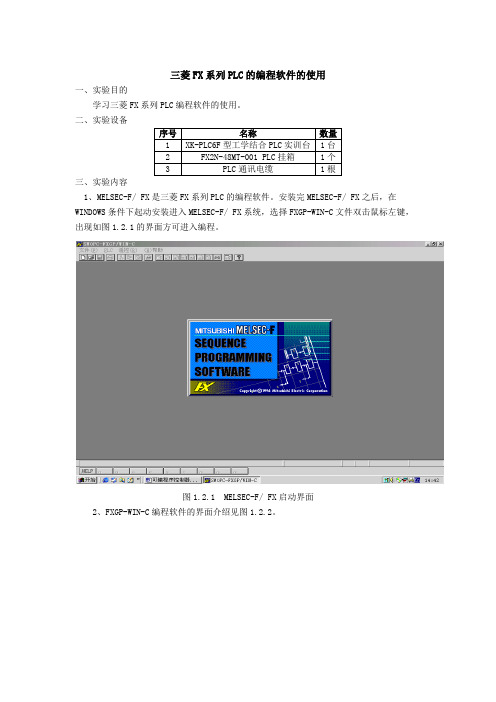
三菱FX系列PLC的编程软件的使用一、实验目的学习三菱FX系列PLC编程软件的使用。
二、实验设备三、实验内容1、MELSEC-F/ FX是三菱FX系列PLC的编程软件。
安装完MELSEC-F/ FX之后,在WINDOWS条件下起动安装进入MELSEC-F/ FX系统,选择FXGP-WIN-C文件双击鼠标左键,出现如图1.2.1的界面方可进入编程。
图1.2.1 MELSEC-F/ FX启动界面2、FXGP-WIN-C编程软件的界面介绍见图1.2.2。
图1.2.2 FXGP-WIN-C编程软件的界面介绍图界面包含:A:当前编程文件名,例如标题栏中的文件名untit101。
B:菜单:文件(F)、编辑(E)、工具(T)、PLC、遥控(R)、监控/测试(M)等等。
C:快捷功能键:保存、打印、剪切、转换、元件名查、指令查、触点/线圈查、刷新等等。
D:当前编程工作区:编辑用指令(梯形图)形式表示的程序。
E:当前编程方式:梯形图。
F:状态栏:梯形图。
G:快捷指令:F5常开、F6常闭、F7输入元件、F8输入指令等等。
H:功能图:常开、常闭、输入元件、输入指令等等。
菜单操作:FXGP-WIN-C(以下统一用简称FXGP)的各种操作主要靠菜单来选择,当文件处于编辑状态时,用鼠标点击想要选择的菜单项,如果该菜单项还有子菜单,鼠标下移,根据要求选择子菜单项,如果该菜单项没有下级子菜单,则该菜单项就是一个操作命令,单击即执行命令。
3、编辑文件的正确进入及存取如果是首次程序设计:首先打开FXGP编程软件,点击〈文件〉子菜单〈新文件〉或点击常用工具栏弹出[PLC类型设置]对话框,供选择机型。
使用时,根据实际确定机型,若要选择FX2N即选中FX2N,然后“确认按钮,如图1.2.3所示,就可马上进入编辑程序状态。
注意这时编程软件会自动生成一个〈SWOPC-FXGP/WIN-C-UNTIT***〉文件名,在这个文件名下可编辑程序。
图1.2.3 PLC型号的选择文件完成编辑后进行保存:点击〈文件〉子菜单〈另存为〉,弹出[File Save As]对话框,在“文件名”中能见到自动生成的〈SWOPC-FXGP/WIN-C-UNTIT***〉文件名,这是编辑文件用的通用名,在保存文件时可以使用,但我们建议一般不使用此类文件名,以避免出错。
三菱PLC编程软件的使用
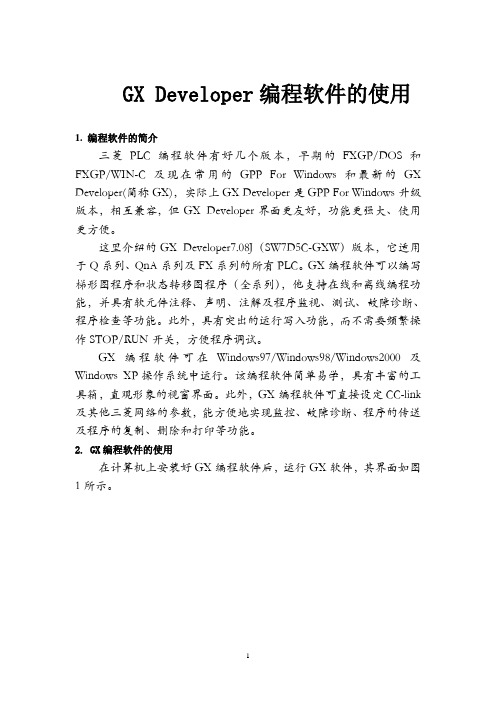
GX Developer编程软件的使用1. 编程软件的简介三菱PLC编程软件有好几个版本,早期的FXGP/DOS和FXGP/WIN-C及现在常用的GPP For Windows 和最新的GX Developer(简称GX),实际上GX Developer是GPP For Windows升级版本,相互兼容,但GX Developer界面更友好,功能更强大、使用更方便。
这里介绍的GX Developer7.08J(SW7D5C-GXW)版本,它适用于Q系列、QnA系列及FX系列的所有PLC。
GX编程软件可以编写梯形图程序和状态转移图程序(全系列),他支持在线和离线编程功能,并具有软元件注释、声明、注解及程序监视、测试、故障诊断、程序检查等功能。
此外,具有突出的运行写入功能,而不需要频繁操作STOP/RUN开关,方便程序调试。
GX编程软件可在Windows97/Windows98/Windows2000及Windows XP操作系统中运行。
该编程软件简单易学,具有丰富的工具箱,直观形象的视窗界面。
此外,GX编程软件可直接设定CC-link 及其他三菱网络的参数,能方便地实现监控、故障诊断、程序的传送及程序的复制、删除和打印等功能。
2. GX编程软件的使用在计算机上安装好GX编程软件后,运行GX软件,其界面如图1所示。
图1 运行GX 后的界面可以看到该窗口编辑区域是不可用的,工具栏中除了新建和打开按钮可见以外,其余按钮均不可见,单击图1中的按钮,或执行“工程”菜单中的“创建新工程”命令,可创建一个新工程,出现如图2所示画面。
(2)点击设置(1)点击设置(3)点击设置(4)点击设置图2 建立新工程画面按图2所示选择PLC 所属系列和型号,此外,设置项还包括程序的类型,即梯形图或SFC (顺控程序),设置文件的保存路径和工程名等。
注意PLC 系列和PLC 型号两项是必须设置项,且须与所连接的PLC 一致,否则程序将可能无法写入PLC 。
三菱PLC编程和仿真软件使用方法
三菱可编程控制器GX与MX系列软件介绍08/2004MELSOFT 产品列表产品名称 GX Developer GX Simulator GX Explorer Ver.2 CC AD DA SC CT GX Configurator PT QP AP TI TC AS DP GX Converter MX Component MX sheet 型号 SW8D5C-GPPW-E SW7D5C-GPPW-C SW6D5C-LLT-E SW6D5C-LLT-CL SW1D5C-EXP-E SW0D5C-J61P-E SW0D5C-QADU-E SW0D5C-QDAU-E SW2D5C-QSCU-E SW0D5C-QCTU-E SW1D5C-QPTU-E SW2D5C-QD75P-E SW0D5C-AD75P-E SW1D5C-QTIU-E SW0D5C-QTCU-E SW1D5C-QASU-E SW6D5C-PROFID-E SW0D5C-CNVW-E SW3D5C-ACT-E SW1D5C-SHEET-E 说明 MELSEC可编程序控制器编程软件(英文版) MELSEC可编程序控制器编程软件(中文版) MELSEC可编程序控制器仿真程软件(英文版) MELSEC可编程序控制器仿真程软件(中文版) 维护工具(英文版) 远程访问工具(英文版) MELSEC-A专用:CC-LINK单元的设定·监控工具(英文版) MELSEC-Q专用:A/D转换单元的设定·监控工具(英文版) MELSEC-Q专用:D/A转换单元的设定·监控工具(英文版) MELSEC-Q专用:串行通信单元的设定·监控工具(英文版) MELSEC-Q专用:高速计数器单元的设定·监控工具(英文版) MELSEC-Q专用:QD70单元的设定·监控工具(英文版) MELSEC-Q专用:QD75P/DM用的定位单元的设定·监控工具(英文版) MELSEC-A专用:AD75P/DM用的定位单元的设定·监控工具(英文版) MELSEC-Q专用:温度输入器单元的设定·监控工具(英文版) MELSEC-Q专用:温度调节器单元的设定·监控工具(英文版) MELSEC-Q专用:AS-i主控单元的设定·监控工具(英文版) MELSEC-PLC专用:PROFIBUS-DP模块的设定·监控工具(英文版) Excel/文本用的数据转换器(英文版) 通行用ActiveX库(英文版) 支持Excel通信的工具(英文版)GX Remote Service-I Ver.2 SW1D5C-RAS-EGX系列软件GX DeveloperGX Developer可编程控制器的编程、监控、调试和维护■支持所有三菱PLC系列编程 ■网络参数设定 ■梯形图、指令表、SFC、ST及FB、Label编程支持梯形图、指令表、SFC、FB、ST语言编程支持各种特殊模块的简单设定、监控、调试,可以适用在各 种不同的场合GX Developer强大的监控、调试 和维护工具■可方便地在现场进行程序的在线更改 ■丰富诊断功能(PLC、系统、网络等),迅速排除故障 ■多种监控及调试功能,并可通过网络完成通过错误帮助检查出错内容系统监控PLC诊断GX Developer结构化程序的编写■ 对过去冗长的程序进行分割操作,从而更容易理解 ■ 单个CPU中可编写28~124个程序, 可单独下载至PLC ■ 可制作成标准化程序, 在其它同类系统中使用调试容易等待执行 定周期执行 低速执行 扫描执行 初始执行 取出 装配 加工 投入 设计者D 设计者C 设计者B 设计者A按功能不同分割按工序不同分割按设计者不同分割GX SimulatorGX Simulator提供了PLC 的仿真调试环境, 支持三菱所有型号PLC(FX,AnU,QnA和Q系列)程序软件 程序软件GPPW启动虚拟PLC执行程序测试, 监控, 调试PLC虚拟PLC CPUI/O虚拟设备机器设备离线仿真 Ladder Logic Tester (LLT)Windows设计好后可以立即调试 调试部分程序 缩短调试时间当调试PLC程序时, 可以不需要实际设备GX SimulatorPLC 仿真和调试实际效果图 在同一个计算机上 GPPW编 GPPW编 制的程序 制的程序 操作状 态监控 装载程序 PLC仿真 PLC仿真 软件LLT 软件LLT RUNGX Simulator提供了PLC 的仿真调试环境GX SimulatorPLC 仿真和调试实际效果图GX Explorer Ver.2GX Explorer Ver.2GX Explorer Ver.2 提供了维护必要的功能GX Explorer Ver.2功能及特点项目文件管理 一样简单操作 项目管理 检索、排列等功能 通过名字管理 连接线路: 的连接线路 访问数据名:数据组化 用户名:设定操作环境 便利功能 简单安全功能 工具栏、格式、颜色 专用的菜单条 自动启动、操作登录GX Explorer Ver.2功能及特点网络确认简单 图形显示网络号, 号,数据内容 方便地进行程序的上传 下载 通过拖动进行程序的上传 下载 双击启动 通过网络诊断各种故障 丰富的维护功能 可以监控多 系统的数据 程序分割显示 时间表 故障诊断、动作分析 全系列 等各种网络兼容 不需要安装 配合GX RemoteService-I 使用因特网维护功能GX Explorer Ver.2监控GX Explorer Ver.2时间表数据监控GX Explorer Ver.2程序校验结果GX RemoteService I Ver.2GX RemoteService I Ver.2作为远程维护工具,安装在服务器上,通过因特网 局域网连接Web功能 将PLC的状态发EMAIL给手机或计算机 手机,计算机上,可以通过浏览器对软元件进行监控/测试 MELSOFT连接功能 在客户机上,可使用GXExplorer 丰富的运行环境 Windows计算机 PC CPU模块 Web模块 多种用途 通用电话,LAN,局域网 模拟ADSL,光纤,手机和客户Ver.2软件通过因特网/局域网进入PLCGX RemoteService I Ver.2功能数据 软元 件数据 电子MAIL通知异常标注显示 生产线停 机了GX RemoteService I Ver.2接线功能上 地址指定客户地址用户名/密码输入GX ConfiguratorGX ConfiguratorMELSEC可编程控制器的设定监控工具■ ■智能模块的初始设定 通过简单操作,完成设定、监控、设计及启动,减少大量的编程工作GX Configurator-CC用于A 系列CC-Link主站模块的CC-Link网络参数设定,无需再编制顺控程序来 设定参数 在软件图形输入屏幕中简单设定顺控程序参数设定 GX Configurator-CC窗口中设定1)CC-Link 站的状态 (主站/其它站) 可以被监控, 测试和诊断.站信息监控窗口 连接状态监控窗口2)可以设置 AJ65BT-R2的缓存寄存器GX Configurator-AD用于设置Q64AD、Q68ADV 和Q68ADI模数转换模块的初始化数据和自动刷新数据顺控程序初始化参数设定容易设定初始化数据设定屏幕允许/禁止模数转换 采样/平均 时间/计数平均选择 时间/计数监视/测试屏幕监视 测试自动刷新设置屏幕不需要知道地址模数转换模块 缓存中数据:各通道转换值 出错代码 最大和最小值自动刷新 设定对应的CPU软元件 CPU软元件GX Configurator-DA用于设置Q62DA、Q64DA、 Q68DAV和Q68DAI 数模转换模块的初始化及自动刷新数 据顺控程序初始化参数设定容易设定初始化数据设定屏幕数模转换允许/禁止监视/测试屏幕监视 测试自动刷新设置屏幕不需要知道地址数模转换模块 缓存中数据:数模转换值 范围检查代码 出错代码自动刷新 设定对应的CPU软元件 CPU软元件GX Configurator-SC用于设置串行通信模块QJ71C24(N)、QJ71C24(N)-R2(R4)的条件数据■ ■很容易检查串行通信模块的初始化配置、运行设置和运行状态 当需使用调制解调器功能和广播功能时尤为推荐 顺控程序参数设定容易设定监视屏幕设定1.传送控制 2.MC 协议通讯 3.无协议通讯 4.交互协议通讯 5.PLC 监视功能 6.调制解调器设置自动刷新设置屏幕 串行通信模块 缓存中数据:运行状态 出错代码 其它数据设定对应的 CPU软元件自动刷新 CPU软元件GX Configurator-CT用于设置QD62 、QD62E 或QD62D 高速计数模块的初始化数据和自动刷新数据顺控程序初始化参数设定容易设定初始化数据设定屏幕预设值 重合输出点设置 功能选择设置 采样/定时设置 环形计数器上限值 环形计数器下限值监视/测试屏幕监视 测试自动刷新设置屏幕不需要知道地址高速计数模块 缓存中数据:1 当前值 2 锁存计数值 3 采样计数值 4 溢出检测 5 其它自动刷新 设定对应的CPU软元件 CPU软元件GX Configurator-PT用来设定QD70P4 或QD70P8 定位模块的初始化数据■ ■省去了用于初始化数据设定的顺控程序 便于检查设置状态和运行状态初始化数据设置1 参数 2 OPR 数据 3 定位数据 初始化设置屏幕样例自动刷新设置1 出错状态 2 警告状态 5 轴运行状态 6 轴出错代码监视/测试功能1 轴监视/轴出错复位 2 OPR 监视 3 X/Y 监视 监视/测试屏幕样例3 当前进给值 7 轴警告代码 4 当前速度 8 执行定位数据GX Configurator-QP可以对QD75□□进行各种参数、定位数据的设置、监视控制状态并执行运行测试功能及特点 1.Windows. 兼容性保证了卓越的操作性可以复制并粘贴定位数据和组起动数据,包括用微软 Excel 创建的用作定位数据的数据 <采样监视例子>2.更容易检查接线连接该软件可以检查连接到QD75 的I/O 接线的状态 <仿真例子>3.大量帮助调试和维护的功能进行(离线)预设定位数据基础上的模拟和对调试和维护 有用的监视功能,即以时序图形式表示定位模块I/O 信号、 外部I/O 信号和缓冲存储器状态的采样监视4.与QD75M SSCNET-连接定位模块的兼容性软件与使用调整串行通讯的SSCNET 连接系统中的 QD75M1 QD75M2 和QD75M4 定位模块兼容<同时起动QP 和GPPW>5.顺控程序的同时监视与GX Developer 组合起来进行有效调试GX Configurator-TI用于设置Q64TD 或Q64RD 温度输入模块的初始化数据和自动刷新数据顺控程序初始化参数设定容易设定初始化数据设定屏幕1 转换允许/禁止设置 2 转换过程设置 3 温度传感器设置 4 警报功能设置 5 标度设置值监视/测试屏幕监视 测试自动刷新设置屏幕不需要知道地址温度输入模块 缓存中数据:1 转换完成标志 2 测量的温度值 3 出错代码 4 设置范围 5 报警发生的内容 6 其它自动刷新 设定对应的CPU软元件 CPU软元件GX Configurator-TC用于设置Q64TCTT、Q64TCTTBW、 Q64TCRT 或Q64TCRTBW 温度控制模块的初始 化数据和自动刷新数据顺控程序初始化参数设定容易设定初始化数据设定屏幕1. 输入范围 2. 控制参数设置 3..报警功能设置 4. CT 设置 5. 其它设置监视/测试屏幕监视 测试自动刷新设置屏幕不需要知道地址温度控制模块 缓存中数据:1 写数据的出错代码 2 温度过程值 3 处理值 4 设定值设置 5 其它自动刷新 设定对应的CPU软元件 CPU软元件GX Configurator-AS用于设置 AS-i 主模块 QJ71AS92自动读出 / 写入的通信数据、CPU软元件存储的自动刷 新设置、配置数据的注册/EEPROM保存等的软件工具。
三菱编程软件使用方法(可编辑修改word版)
组织教学:班级人数出勤人数缺勤人数教学方法:讲解法,演示法教学目的:1.了解SWOPC-FXGP/WIN-C 编程软件的使用方法2.基本掌握SWOPC-FXGP/WIN-C 编程软件的使用方法授课内容概述:SWOPC-FXGP/WIN-C 编程软件的使用方法重点、难点:WOPC-FXGP/WIN-C 编程软件的使用方法教学准备:SWOPC-FXGP/WIN-C 编程软件电脑示范操做程序,要点:1、WOPC-FXGP/WIN-C编程软件的使用方法2、注意事项。
巡回指导程序、要点:1、WOPC-FXGP/WIN-C编程软件的使用方法2、注意事项。
作业(课堂练习作业及课外作业):课堂:软件使用课外:书上习题。
复习要点:PLC 的结构学生实习台位分配:2 人一组安全操作规程;1、设备的正确实用2、电工安全操作规程结束指导程序,要点总结,小结SWOPC-FXGP/WIN-C 编程软件的使用(一)概述1.SWOPC-FXGP/WIN-C 编程软件的功能SWOPC-FXGP/WIN-C 是应用于FX 系列PLC 的编程软件,可在Windows 下运行。
在该软件中,可通过梯形图、指令表及SFC 符号来编写PLC 程序,建立注释数据及设置寄存器数据等。
创建的程序可在串行系统中与PLC 进行通讯、文件传送、操作监控以及完成各种测试功能。
也可将其存储为文件,用打印机打印出来。
2.编程系统的构成与配置SWOPC-FXGP/WIN-C 主要由以下部分构成:系统操作软件(用两张1.44MB的3.5 英寸软盘装载)、操作手册、软件登记卡、接口单元及电缆线(任选)。
可供选择的接口单元与电缆线有:1)FX-232AWC 型RS-232C/RS-422 转换器(便携式);2)F X-232AW 型RS-232C/RS-422 转换器(内置式);3)F2-232CAB 型RS-232C 缆线(用于PC-9800,25 针D 型接头,3 米);4)F2-232CAB-2 型RS-232C 缆线(用于PC-9800,14 针接头,3 米);5)F2-232CAB-1 型RS-232C 缆线(用于PC/AT,9 针D 型接头,3 米);6)FX-422CAB0 型RS-422 缆线[用于FX0,FX0S,FX0N 型PLC,1.5 米];7)FX-422CAB 型RS-422 缆线[用于FX1,FX2,FX2C 型PLC,0.3 米];8)FX-422CAB-150 型RS-422 缆线[用于FX1,FX2,FX2C 型PLC,15.米]。
三菱PLC编程软件详细学习(图解)
三菱PLC编程软件详细学习(图解)PLC的类型:1、小型PLC•一体式结构、I/O点数:256点 (384点)、•多用于单机控制如:FX1S、FX1N、FX2N、FX3U、FX3G整体化PLC,注:F1、F2、 FX1、FX2 、FX0N、FX0S均已停产。
2、中型系列PLC•模块化结构、 I/O点数:<2048点•用于较大规模控制特点:L系列PLC体积小,功能强大;如L02CPU,L26CPU等。
3、大型系列PLC•模块式结构、 I/O点数:4096点、运算速度快、网络功能强•满足大型控制系统要求•如: QnA系列PLC :Q3ACPU、Q4ACPU;Q系列PLC :Q00J 、Q00 Q001Q02HQ06HQ12HQ25HQ03UDQ04UD(E)HQ06UD (E) HQ13UD (E) HQ26UD (E) H•2PLC的运行原理PLC采用存储程序循环扫描的工作方式,一次扫描称为一个周期。
1个扫描周期的组成如下:3GX Developer软件的使用说明1、GX Developer的画面构成和基本操作1)菜单栏2)工具栏工具栏的内容是可以移动和装卸的,所以,显示项目和配置因不同环境而异。
将使用频度较高的快捷配置为快捷按钮,对比在菜单栏中进行选择,可以直接执行相应功能。
3)工程数据一览表梯形图编程窗口和参数设置画面等的“树形”显示。
4)新工程的创建:5)梯形图编辑使用功能键或工具按钮编辑梯形图,功能键和梯形图符号关系显示在工具栏的按钮上,编辑梯形图时,必须先设置在“写入模式” 。
7)将程序写入PLC:⑴ 电脑与PLC连接⑵GX Developer的传输设置添加注释和声明创建软元件注释:通过列表进行输入操作创建软元件注释:通过梯形图进行输入操作创建声明:在菜单中选择[编辑]—[文档生成]—[声明编辑] ,或点击声明按钮在线修改程序 (RUN中写入)该功能在PLC处于RUN状态时,只将更改过的梯形块写入PLC。
第9章 三菱PLC的编程软件及调试
Kunming University of Science & Technology
9.6 模拟监视与调试
模拟监视与调试的操作步骤:
GX Developer编程软件的安装包括3部分:通用环境、 编程软件和仿真运行软件。 通用环境的安装
打开GX Developer8.52中文软件包,进入“EnvMEL” 文件夹,双击文件夹中的SETUP.EXE文件进行安装。 编程软件的安装
在完成上面的“环境”安装后,返回GX Developer8.52文件夹,双击该目录下的SETUP.EXE文件 进行GX Developer编程软件的安装。 仿真运行软件的安装
装有GX Developer编程软件的计算机可通过其串行口(COM)或者 专用的通信板卡,采用SC-09通信电缆与PLC(以FX PLC为例)进 行连接。
通信设置
在GX Developer编程软件中单击“在线”菜单,选择“传输设 置…”,出现“传输设置”对话框。若选择通过串行口COM进行通信, 则双击“串行”,出现与计算机连接的串行口选项,在其中选择计算 机所用的串口和传送速度后,再回到“传输设置”界面点击“通信测 试”按钮进行通信测试,若通信连接正常,则出现“与FXCPU连接 成功”,点“确认”即可。
9.1 GX Developer的功能特点
GX Developer功能特点 GX Developer是三菱公司设计的在Windows环境下使 用的PLC编程软件。这里介绍GX Developer Ver.8.52版 本的编程软件,它适用于三菱A系列、Q系列、QnA系列及 FX系列的所有PLC。功能强大,使用方便,具有丰富的工 具箱,支持在线和离线编程,可以编写梯形图和状态转移 图程序,具有软元件注释、声明、注解及程序监视、故障 诊断等多种功能。
- 1、下载文档前请自行甄别文档内容的完整性,平台不提供额外的编辑、内容补充、找答案等附加服务。
- 2、"仅部分预览"的文档,不可在线预览部分如存在完整性等问题,可反馈申请退款(可完整预览的文档不适用该条件!)。
- 3、如文档侵犯您的权益,请联系客服反馈,我们会尽快为您处理(人工客服工作时间:9:00-18:30)。
第9章 三菱PLC的编程软件及调试9.1GX Developer的功能特点及基本操作1.功能特点编程软件是指在个人计算机上运行的、由PLC厂家提供的、用于PLC编程的工具软件。
早期运行在Dos环境下,而今都运行在Windows系统下。
而且,所有PLC厂商在提供PLC硬件的同时,也都提供编程软件。
GX Developer是三菱公司开发的用于三菱A系列、QnA系列、Q系列、FX系列可编程控制器的编程软件,目前版本已升级到8.X,是一个功能强大的通用性编程软件。
三菱编程软件GX Developer主要有以下功能:(1)程序的创建。
(2)对可编程控制器CPU进行写入、读出。
(3)监视:包括梯形图监视、软元件批量监视、软元件登录监视功能等。
(4)调试:将所创建的顺控程序写入到可编程控制器CPU中,对顺控程序能否正常动作进行测试。
此外,通过使用新开发的GX Simulator,可以在单台个人计算机上进行仿真调试。
(5)PLC诊断用于显示当前的出错状态以及故障记录以及故障处理情况等。
此外,通过系统监视(仅为QCPU (Q模式))可以获取关于特殊功能的详细信息,以便在出错时可以在更短的时间内完成除错。
GX Developer具有以下特点:(1)软件通用GX Developer能够用于三菱Q系列、QnA系列、A系列、FX系列PLC的编程。
(2)操作性强利用Windows的优越性,使操作性大大增强,能够将Excel、Word等做成的说明数据进行复制、粘贴,并有效利用。
(3)程序的标准化标签编程:标签编程制作通用的程序可以根据机器的构成,方便地改变其软元件的配置,从而能够简单地被其他程序利用。
功能块:功能块是以提高顺序程序的开发效率为目的而开发的一种功能。
把开发顺序程序时反复使用的顺序程序回路块零件化,使得顺序程序的开发变得容易。
此外,零件化后,能够防止将其运用到别的顺序程序时的顺序输入错误。
宏:可以事先对任意梯形图组进行命名(宏名称)并登记为文件,然后可以轻松地反复调用该梯形图组(宏调用)。
(4)丰富的编程语言可以通过继电器符号语言、逻辑符号语言、顺序功能图创建功能块,此外,还新增了结构化文本(ST语言)。
(5)访问其它站时的设置简单当本站点与其它图形化的连接对象站点要构成复杂系统的时候,GX Developer的设置简单。
(6)能够用各种方法和可编程控制器CPU连接可经由串行通信口、USB、MELSECNET/10(H)计算机插板、MELSECNET (Ⅱ)计算机插板、CC-link 计算机插板、Ethernet计算机插板、CPU计算机插板和AF计算机插板与可编程控制器CPU连接。
(7) 丰富的调试功能运用梯形图逻辑测试功能,能够更加简单地进行各种离线调试。
此外,通过该软件还可进行模拟在线调试。
在帮助中提供了CPU错误代码和特殊继电器/特殊寄存器的功能说明,所以,对在线调试过程中发生的错误,可以通过该帮助菜单非常方便地进行查询,从而缩短控制软件的编程调试时间。
2.基本操作(1)新建:新建一个PLC 程序文件,可以通过“工程”菜单中的“创建新工程”来完成。
(2)打开:打开一个已有的PLC 程序文件,可以通过“工程”菜单中的“打开工程”来完成。
(3)关闭:关闭一个已经打开的PLC 程序文件,可通过“工程”菜单中的“关闭工程”来完成。
(4)保存:保存PLC 程序文件,可以通过“工程”菜单中的“保存工程”来完成。
(5)PLC 读取:PLC 读取就是将程序从PLC 传到计算机,可以通过“在线”菜单中“PLC 读取”来完成。
(6)PLC 写入:PLC 写入就是将程序从计算机写入到PLC,可以通过“在线”菜单中“PLC 写入”来完成。
9.2 PLC 程序的标准化开发通过使用标签编程及宏创建顺控程序,可以对程序进行标准化。
此外,可以使梯形图创建、监视的操作与执行程序的操作相同。
1.标签编程采用标签编程制作的通用程序,可以根据机器的构成方便地改变其软元件的配置,从而能够简单地被其他程序利用。
所以进行标签编程可以大大提高设计效率。
但标签编程只适用于QCPU(Q 模式)和QnACPU系列PLC。
采用标签编程,即使不清楚设备配置,也可使用。
在确定设备配置后,将标签及实际软元件建立关联,可简便地生成执行程序。
故只需对标签分配方法进行指定,仅通过编译操作就可以自动分配软元件,而与软元件名和软元件号无关。
对程序进行监视/调试时,不会更改标签名,因而可提高调试效率。
(1)标签程序的创建步骤在三菱PLC 中,标签程序的编程方法只适用于Q/QnA 系列PLC,其创建步骤如图9.1所示。
(2)标签程序输入方法对触点、应用指令及结构体标签的输入方法如图9.2所示。
注意,一些保留字不可用于标签。
(3)设置全局变量/局部变量在标签程序中需对标签、软元件类型、注释等进行设置。
局部变量设置:点击工程数据列表中所显示的“局部标签”,显示“局部变量设置”窗口,在该窗口中进行设置,如图9.3所示。
全局变量设置:点击菜单[编辑]→[全局变量设置],显示“全局变量设置”窗口。
在窗口中进行设置。
(4)设置自动分配软元件设置局部标签中自动分配软元件的范围。
点击菜单[编辑]→[自动分配软元件设置],显示“自动分配软元件设置”窗口,在该窗口中进行设置,如图9.4所示。
图9.1标签程序的创建步骤说明:(1)对于位软元件、字软元件,可通过选择自动分配的软元件。
(2)各软元件显示的最大值为[PLC 参数]→<<软元件>>选项卡的设置值。
如果在<<软元件>>中设置了0点,则在“自动分配软元件设置”画面中,该软元件将被屏蔽而无法设置。
若要设置ST (保持定时器)等,应先在<<软元件>>中设置。
(3)ZR(文件寄存器)最大点数为32k、P(指针)最大点数为4k。
(4)对于字软元件、位软元件、定时器/计数器,在自动分配软元件设置中所设置的软元件范围内,将按软元件号从大到小的顺序分配。
(5)对于P(指针),将对各程序中所使用的指针进行查找,未使用的指针按编号从小到大按顺序分配。
2.结构体结构体是指将各软元件类型(位软元件、字软元件等)集成为一个整体(一个数据)的意思。
例如,只需将高速计数器模块的初始设置(预设值、相同输出点设置等)定义为结构体,以后对类似的模块进行设置时,可以对当前定义的标签加以修改以达到重复使用的效果。
3.宏通过命名任意梯形图模式(宏名)并登记(宏登记)到文件中,在实际编程中读取所登记的梯形图,可以变更及利用软元件(宏引用)。
9.3 工程文件的处理方法1.创建新工程新建工程时,所需要的PLC 系列、PLC 类型、工程名进行设置。
点击菜单[工程]→[创建新工程],显示“创建新工程”窗口如图9.5所示。
PLC 系列:根据工程所使用的PLC,从下拉单中选择适当的PLC 系列。
可供选择的系列有QCPU (Q 模式)、QnA 系列、QCPU(A)模式、A 系列、运动控制CPU(SCPU)和FX 系列。
PLC 类型:可根据使用的CPU 类型进行选择,如果需要设定Q 系列的远程I/O 的参数,需先在PLC 系列中选择QCPU(Q 模式)后,再在“PLC 类型”中选择“远程I/O”。
图9.4 自动分配软元件设置(c)结构体标签的输入(a)触点的输入 (b)应用指令的输入 图9.2 标签程序输入方法图9.3 局部变量设置程序类型:可选择梯形图或者SFC 程序。
标签设定:不使用ST 程序、FB、结构体时,选择“不使用标签”; 使用ST 程序、FB、结构体时选择“使用标签”。
生成和程序同名的软元件内存数据:新建工程时,生成与程序同名的软元件内存数据。
2.打开工程:读取保存的工程文件。
点击菜单[工程]→[打开工程]。
3.关闭工程:关闭当前编辑的工程。
点击菜单[工程]→[关闭工程]。
4.保存工程:覆盖保存当前编辑的工程文件。
点击菜单[工程]→[保存工程]。
5.删除工程:删除不需要的工程文件。
点击菜单[工程]→[删除工程]。
6.校验:在PLC 类型相同的可编程控制器CPU 工程之间进行数据校验。
点击菜单[工程]→[校验]。
7.复制工程:在工程之间进行复制。
点击菜单[工程]→[复制]。
在复制目标中存在有复制源中所选择的数据名时,将被替换。
8.将新建数据添加到工程中:将新建的程序、共用注释、各程序注释、软元件内存数据添加到工程中。
点击菜单[工程]→[编辑数据]→[新建]。
9.复制工程内的数据:复制工程内已有的数据。
点击菜单[工程]→[编辑数据]→[复制]。
10.删除工程内的数据:删除工程内已有的数据。
点击菜单[工程]→[编辑数据]→[删除]。
11.更改工程内的数据名:更改工程内现有的数据名。
点击菜单[工程]→[编辑数据]→[改变数据名]。
12.将梯形图与SFC 进行相互变更:将已有的梯形图程序变更为SFC 程序,或将SFC 程序变更为梯形图程序。
点击菜单[工程]→[编辑数据]→[改变程序类型]。
13.改变PLC 类型:将已有的数据、编辑中的数据变更为其它PLC 类型或PLC 系列。
点击菜单[工程]→[改变PLC 类型]。
14.读取其他格式的文件:在GX Developer 中读取已有的GPPQ、GPPA、FXGP (DOS)、FXGP (WIN)的数据。
点击菜单[工程]→[读取其他格式的文件]。
15.写入GPPQ/GPPA/FXGP(DOS)/FXGP(WIN)格式的文件:将GX Developer 中所创建的数据保存为GPPQ、GPPA、FXGP(DOS)、FXGP(WIN)格式,在GPPQ、GPPA、FXGP(DOS)、FXGP(WIN)中便可以对该数据进行读取或编辑等操作。
点击菜单[工程]→[写入其他格式的文件]。
16.启动多个工程:启动多个工程并读取工程,在各工程之间进行数据编辑(剪切/复制/粘贴等)。
点击菜单[工程]→[另启动一个GX Developer]。
17.关闭GX Developer:点击菜单[工程]→[GX Developer 关闭]。
9.4 梯形图的创建与编辑1.创建梯形图创建梯形图可以用列表表示的方法,也可以通过工具按钮创建,还可以用功能键输入、菜单输入。
但都必须确保将模式改为写模式。
用列表创建梯形图如图9.6(a)所示,输入语句,按“Enter”写入。
用工具按钮创建梯形图如图9.6(b)所示。
将光标(深蓝色矩形)停在欲放置元件的位置,用鼠标单击要放置的元件的图标,就会弹出“输入元件”窗口,在文本框中输入元件号,元件号和设图9.5 创建新工程定值用空格键隔开,按“Enter”写入。
上述操作开始后,将显示已写入的梯形图编辑画面。
点击“连续输入选择”按钮后,将不关闭梯形图输入窗口并连续输入梯形图/触点。
